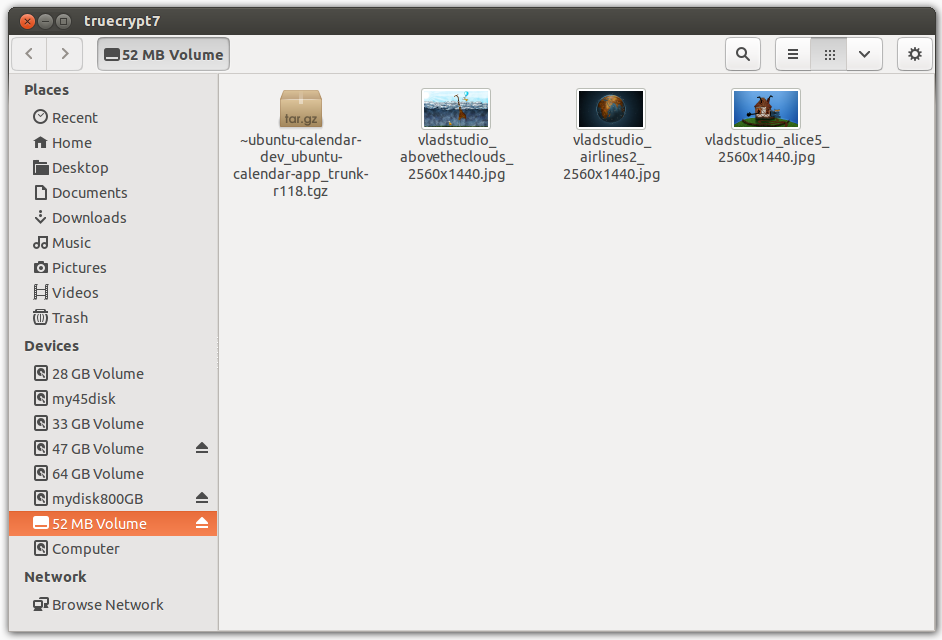功能強大介面友好的加密程式,TrueCrypt
| 2013-09-28 09:54
TrueCrypt是一款免費的開源加密程式,擁具有強大、多樣、先進、高質量的加密能力,它具有友好、易懂的使用者介面和功能。
TrueCrypt允許使用者透過密碼訪問加密後的檔案,其本質上是將檔案解密後再像常規檔案一樣訪問。完全加密後的檔案,非使用者以外的人是無法訪問的。
TrueCrypt的各項 特性 如下:
- 能夠建立加密資料夾並將其呈現為真實的硬碟
- 支援加密儲存裝置(例如隨身碟)或整個分割槽
- 自動根據需要進行實時動態加密
- 充分利用系統資源,能夠快速讀取加密資料,速度接近訪問未加密資料時的速度
TrueCrypt的 實時動態加密 ,意指:
- 資料在儲存之前就已經被自動加密
- 資料在載入之後會自動解密
- 例如,播放一個加密資料夾裡的小電影,TrueCrypt會直接在記憶體中將密資料一部分一部分解密後再送入指定的記憶體塊(或播放器)。也就是說“TrueCrypt從不會將明資料放在硬碟上,這些明資料只會暫時存在於記憶體裡”。
安裝和建立
下面幾個步驟教你如何用TrueCrypt 新建 一個加密資料夾:
- 下載TrueCrypt 7.1
- 解壓縮後在終端中輸入以下命令(假設你解壓在了Downloads資料夾下)
cd Downloads
./truecrypt-7.1a-setup-x64
(如果你的作業系統是32位,將上面的x64改為x32)
- 然後根據提示,點選滑鼠,輕鬆完成安裝
- 在Dash搜尋欄中鍵入truecrypt,啟動TrueCrypt
- 依次點選TrueCrypt-->Volumes-->Create New Volume,建立一個新的“待加密資料夾”
- 選中 Create an encrypted file container然後點選Next
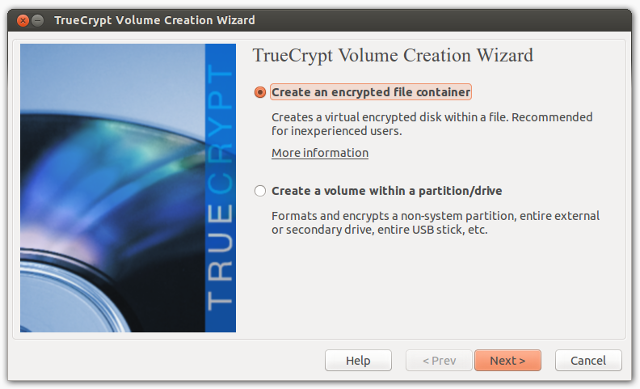
- 選中Standard Truecrypt volume 並點選 Next

點選Select File,在你認為合適的位置新建目錄/條目(例如,在Music目錄下建立一個123條目),然後點選Next
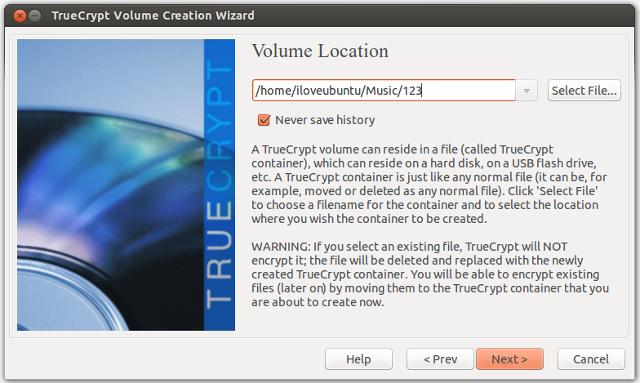
- 再次點選Next (此時預設選擇的加密演算法是AES)
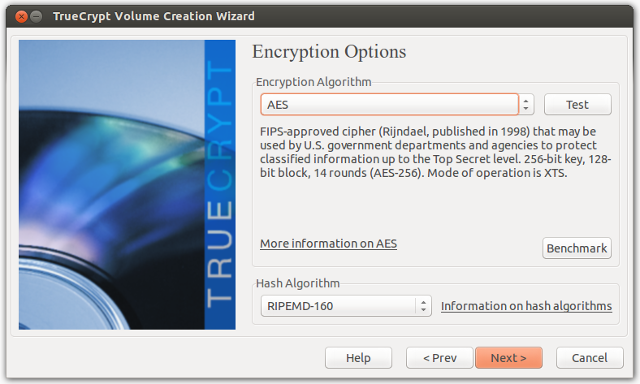
- 選擇大小(例如要建立一個100MB的資料夾,就在輸入框中填入100,後面的核取方塊選中MB)

- 設定一個密碼
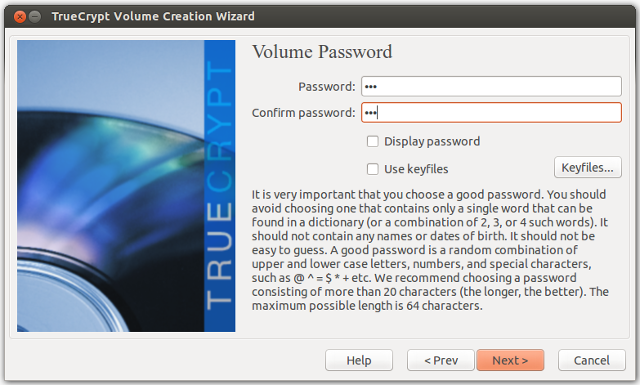
- 選擇一個檔案系統型別(例如Linux Ext4)

- 選中I will mount the volume only on Linux(這裡請根據實際情況選擇)

- 接下來,持續猛烈晃動你的滑鼠幾秒鐘(譯者注:該步驟用來生成金鑰,晃動越無規律時間越長越好),然後點選Format,最後輸入剛才設定的密碼,整個加密條目的建立過程就完成了。

使用
到此為止,剛剛建立的那個加密資料夾就已經在TrueCrypt的保護下了,點選 Select File,找到剛建立的加密條目,再點選底部的Mount,掛載/開啟該加密資料夾。
接下來,使用者就可以把這個加密目錄當做一個常規目錄正常使用,可以複製影像、重新命名檔案、雙擊開啟影像等等。
下圖中,點選Dismount按鈕,就可以解除安裝該加密資料夾,解除安裝後剛才掛載的磁碟機代號就不見了,同時裡面的檔案自然也就禁止訪問了。
via: http://iloveubuntu.net/truecrypt-powerful-yet-friendly-encryption-application

相關文章
- 友好的API介面API
- iOS版谷歌日曆曝光:介面美觀功能強大iOS谷歌
- Chrome的強大搜尋功能Chrome
- sublime text Mac版功能強大的程式碼編輯器Mac
- 強大的Flutter App升級功能FlutterAPP
- 百慕大起草ICO友好法規,吸引加密貨幣企業加密
- Process Hacker一款功能強大的系統偵錯程式
- 功能強大的JavaScript引擎–SpiderMonkeyJavaScriptIDE
- 功能最強大的Oracle商務套件Oracle套件
- bpython:功能強大的Python shellPython
- 功能強大的網路管理軟體
- SmartCode—不僅僅是功能強大的程式碼生成器
- 功能強大的輪播器-SBCycleScrollViewView
- 比@EnableMongoAuditing功能強大的實現Go
- SuperSpider——打造功能強大的爬蟲利器IDE爬蟲
- sygate功能強大的Internet共享軟體
- 設計師眼中功能強大的XcodeXCode
- thumbor:功能強大的圖片處理庫
- 功能強大!帶你走近Smartbi增強分析模組
- 推薦一款介面優雅、功能強大的 .NET + Vue 許可權管理系統Vue
- Sublime Text:功能強大的程式碼編輯器Mac/win中文版Mac
- 對女性友好的程式語言
- 功能強大的三維包裝設計工具
- 七種功能強大的聊天機器人平臺機器人
- 手寫一個Parser - 程式碼簡單而功能強大的Pratt Parsing
- 功能強大的html網站後臺管理系統模板程式碼下載HTML網站
- 尼康也要出智慧表了:功能強大
- 【蓋國強】Oracle程式:SMON的功能與作用Oracle
- 功能強大的檔案搜尋工具:ProFind mac版Mac
- 十四個功能強大的 Android 引導檢視Android
- 讓Docker功能更強大的10個開源工具Docker開源工具
- 20 個強大圖象處理功能的 SVG 工具SVG
- JpGraph簡介 --功能超級強大的PHP畫相簿PHP
- .NET 開源的功能強大的人臉識別 APIAPI
- Laravel框架的基石就是一個功能強大的 IoC 容器Laravel框架
- Go 介面:Go中最強大的魔法,介面應用模式或慣例介紹Go模式
- 編寫友好的命令列應用程式命令列
- TrueCrypt審計初步顯示沒有後門或惡意程式碼